【厳選トップ3】AndroidからiPhoneへLINEのトーク履歴を引き継ぐソフト!
AndroidからiPhoneに機種変更したいですが、「LINEトーク履歴はどうなる、すべて引き継ぎできるか」と困っていますか。通常、AndroidからiPhoneにLINE移行すると、全てのトーク履歴を引き継ぎすることはできません。その際、大切なトーク履歴を消えないように、専門的なソフトが必要です。
この記事では、AndroidからLINEトーク履歴を引き継ぐ3つのソフトをご紹介いたします。ぜひご参考ください!
このソフトは、異なるOS間でAndroid⇔iPhone 14日以上のトーク履歴をスムーズに引き継げます。また、LINEデータをバックアップ・復元機能も搭載されて、安心でLINE移行を行いましょう!
おすすめ1.iCareFone for LINE - AndroidのLINEのトーク履歴をワンクリックでAndroidからiPhoneへ引き継ぎできる!
iCareFone for LINEはたったの4つの簡単な作業でLINEトーク履歴の引き継ぎが完了します。画面に操作ガイドが表示されるため、手順に迷うごとなくStepごとに確実に操作を進めていけるでしょう。初めての利用でも安心して作業を行えるところがiCareFone for LINEの魅力のひとつです。
- 【LINEトーク履歴を同OS・異OS間移行】AndroidとiOSの間でLINEトーク履歴を自由に移行できる。
- 【LINEを無料・無制限にバックアップ&復元】バックアップファイルからiOS/AndroidへLINEトーク履歴を復元できる。
- 【14日以上のLINEトーク履歴を移行】異なるOS間で14日以上のLINEトーク履歴を移行できる。
古いiPhoneからデータを移行する——投稿者: かお
私はiPhone 15を購入しました、古いiPhoneからデータを移行する必要があります。ですが、十分なiCloudの空き容量を持っているわけではありません。また、iTunesでバックアップできないファイルの種類も数多くあります。Tenorshare iCareFoneを使ってiPhone 14 をバックアップし、データをプレビューしながら選択してiPhone 15に復元できます
まず1つ目はiCareFone for LINEを使ってAndroidのLINEトーク履歴を簡単にiPhoneに引き継ぎする方法です。AndroidのLINEのトーク履歴をiPhoneに引き継ぎする手順から見ていきましょう。
おすすめ2.AnyTrans -LINEトーク履歴をAndroidからiPhoneへ移行する
AnyTransはフォンスイッチャー機能があるため、数回のクリックでデータを移行することが可能です。
また、デバイス管理、バックアップ管理、ソーシャルアプリのデータ移行など数種類の機能を有しており、ソーシャルアプリのデータ移行の機能を使って通常はLINEの全トーク履歴を引き継げないAndroidからiPhoneにトーク履歴を転送します。
ただし、AndroidからiPhoneへのデータ移行には有料版の購入が必要になります。有料版が年間からの購入しかないため、そこは少し残念な点かもしれません。
次は、AnyTransでAndroidからiPhoneへデータを引っ越しする手順を見ていきましょう。
Step1: AnyTransをダウンロードして、起動します。iPhoneを接続します。
Step2: 「ソーシャルアプリのデータ移行」機能を選択後、「LINE」をタブして、「今すぐ転送」をクリックします。
Step3: Androidを接続し「次へ」をクリックします。
Step4: LINEがバックアップされた後、「続行」ボタンをクリックし、iPhoneパスコードを入力します。
Step5: しばらくすると、AndroidのLINEトーク履歴がiPhoneに移行されます。
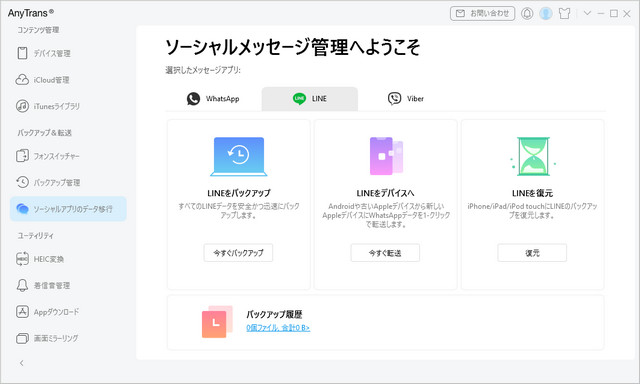
おすすめ3.Dr.Fone -WhatsAppデータ転送の「LINE」機能でデータを移行する
最後は、Dr.Fone-WhatsAppを使用したデータ転送の手順です。Dr.Fone-WhatsAppはメッセンジャーアプリWhatsAppのデータ管理に特化したソフトですが、LINEトーク履歴をバックアップしたり、AndroidからiPhoneに全トーク履歴を転送したりする機能も有します。
Step1: Dr.Foneををダウンロードして起動します。
Step2: 「WhatsAppデータ転送」をクリックします。
Step3: 「LINE」機能を選択して、画面から「バックアップ」をクリックします。
Step4: バックアップ完了した後、「確認」をクリックすると、バックアップされたデータを確認できます。
Step5: デバイスに復元」をクリックすると、バックアップされたデータは全部iOSデバイスに復元します。
Step6: 完了したら、「OK」をクリックします。
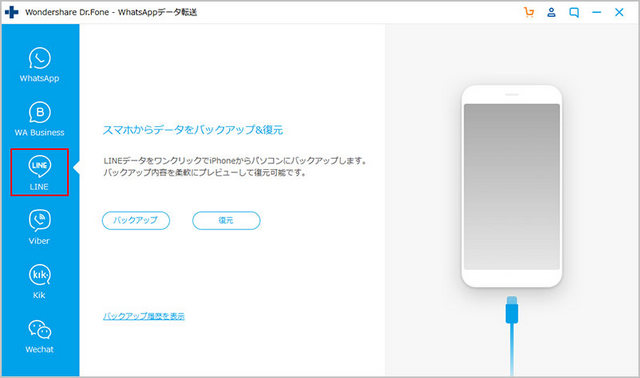
まとめ
今回は機種変更際、AndroidからiPhoneにすべてのLINEトーク履歴を引き継ぎする3つのソフトをご紹介しました。ソフトにも種類があり、使える内容も異なるので、詳しくはそれぞれの製品ページで確認してみてください。
また、パソコンの操作に慣れない初心者でも、操作も簡単で操作ガイドもしっかり付いているiCareFone for LINEの利用がおすすめです!
- 無料でLINEデータをPCにバックアップして、バックアップファイルをプレビュー可能
- AndroidとiOSの間、iOS同士の間、Android同士の間で簡単にLINEトークを転送
- LINEデータをパソコンに保存して、ストレージの容量を解放
- LINEのトーク履歴、LINE写真、LINEスタンプなどのデータをバックアップから選択して、iPhoneに復元
- 最新のiOS 26とiPhone17及びほとんどのAndroidに適用
【厳選トップ3】AndroidからiPhoneへLINEのトーク履歴を引き継ぐソフト!
最終更新日2024-07-25 / カテゴリLINE








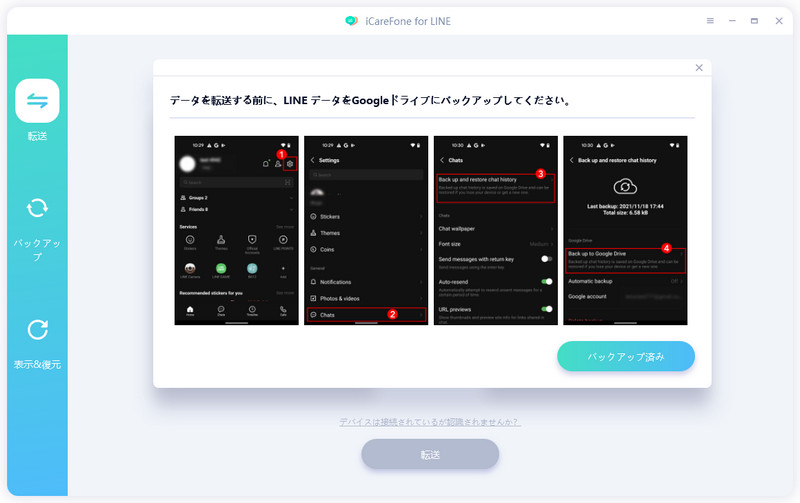
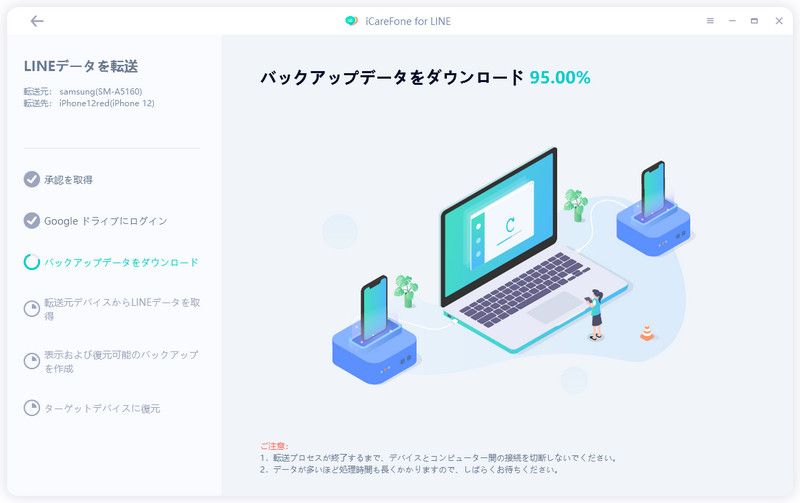




(0 票、平均: 5.0 out of 5 )
(クリックしてこの記事へコメント)